Windows10系统之家 - 安全纯净无插件系统之家win10专业版下载安装
时间:2019-12-19 09:09:21 来源:Windows10之家 作者:huahua
Win10自动更新功能Windows Update会自动开启怎么办?一些用户不想让Win10自动更新,选择在系统服务里禁用Windows Update这个系统升级服务。如果遇到禁用Windows Update后会自动开启的话,可通过以下的方法永久禁用Windows Update功能。
Win10自动更新功能Windows Update会自动开启怎么办
1、右键这台电脑选择管理,如果桌面没有这台电脑图标的,可以随便打开一个文件夹或者回收站都行,打开以后对着左侧这台电脑右击,管理
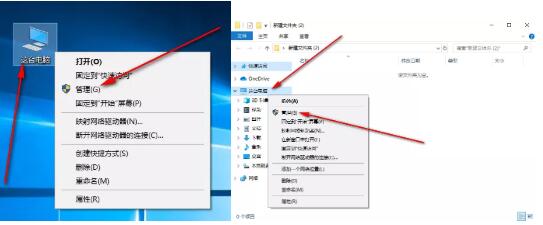
2、进去之后点击服务和应用程序,然后点击服务,拖动滚动条,
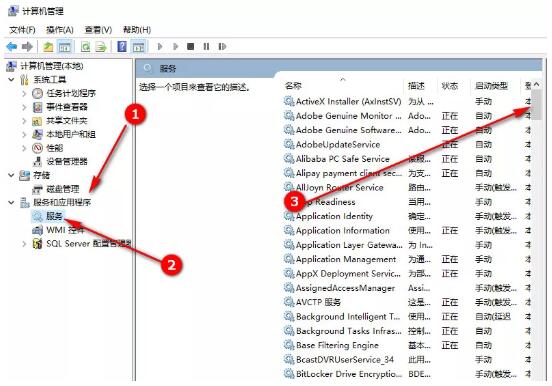
3、找到Windows Update,对着他右击,属性
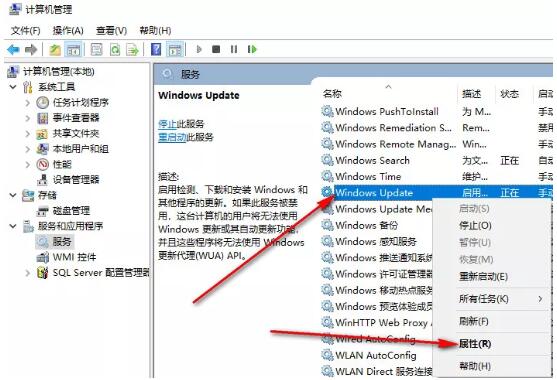
4、点击点击箭头1位置,然后选择禁用,点击应用,然后在点击停止
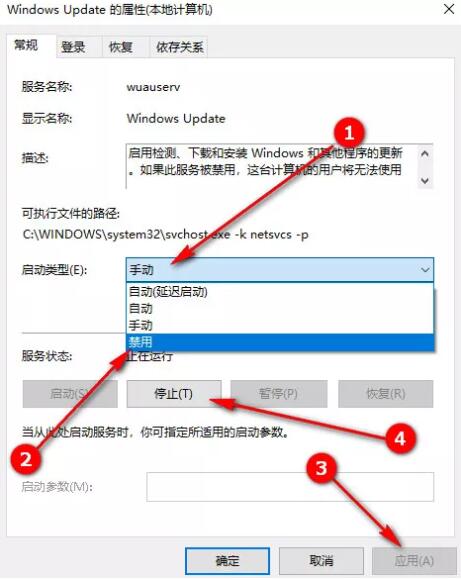
5、这一步可能很多小伙伴都试过,但是不管用,过几天自己又开了,其实只需要在设置一下就好,点击恢复,点击箭头2位置,选择无操作,然后应用确定,就好啦。
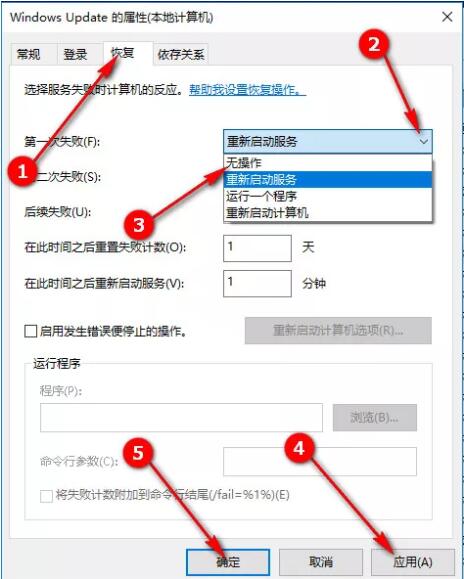
6、完成后关闭刚才打开的窗口,然后到设置中去查看一下效果,它会显示某些设置由你的组织来管理,这就已经关掉啦
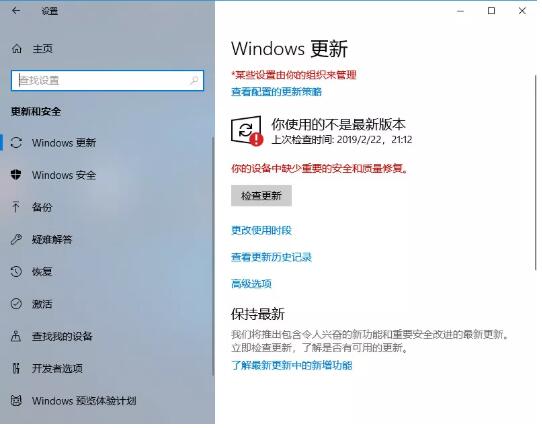
相关文章
热门教程
热门系统下载
热门资讯





























